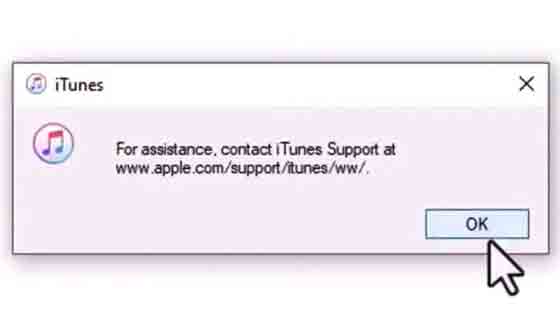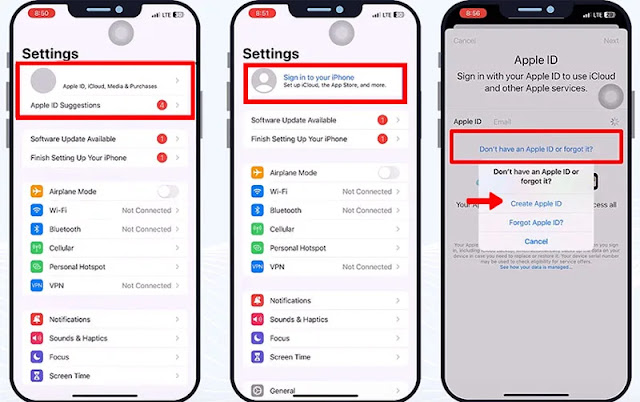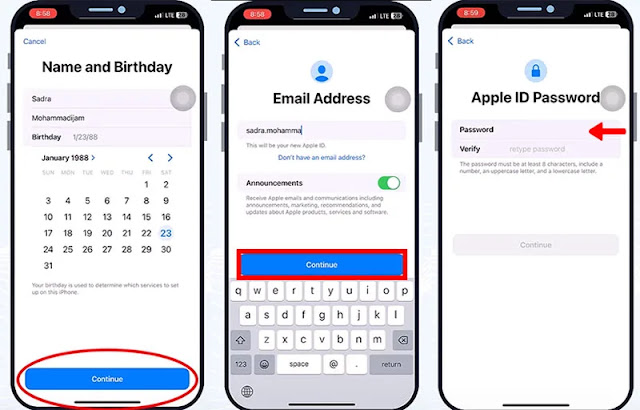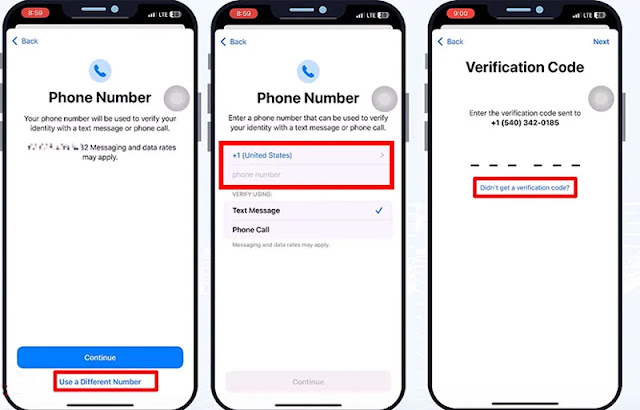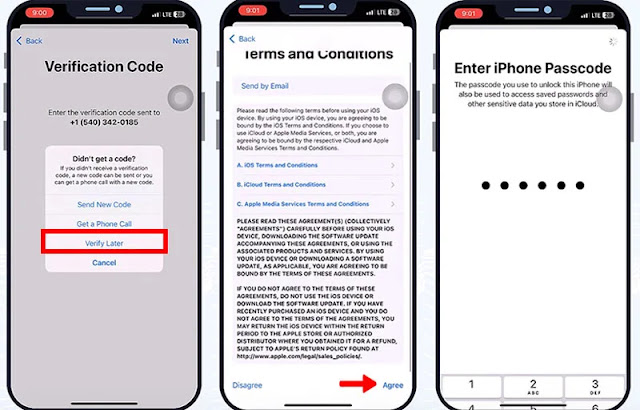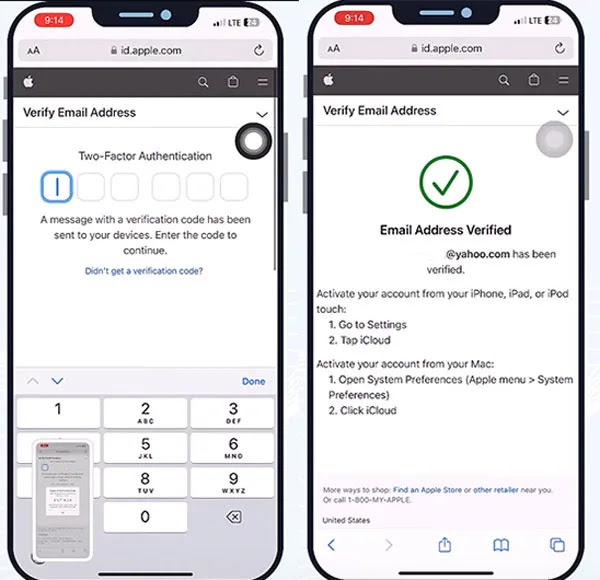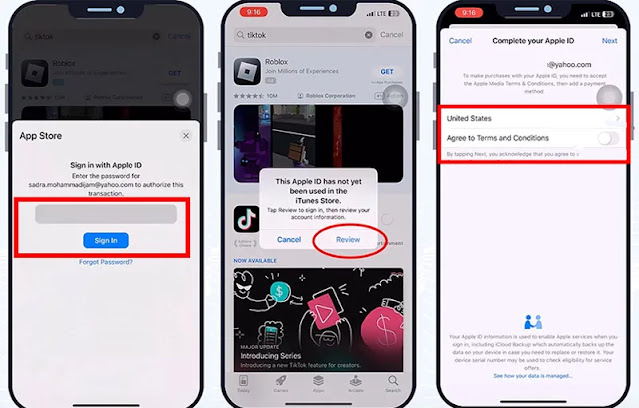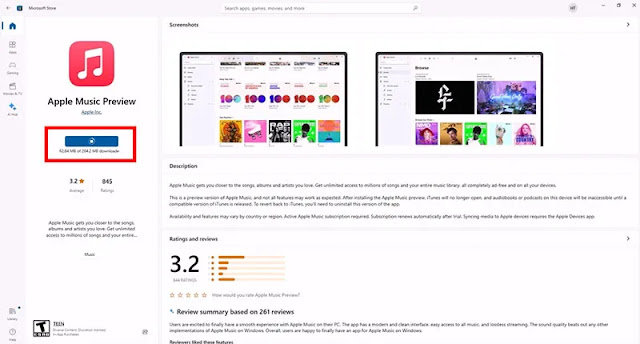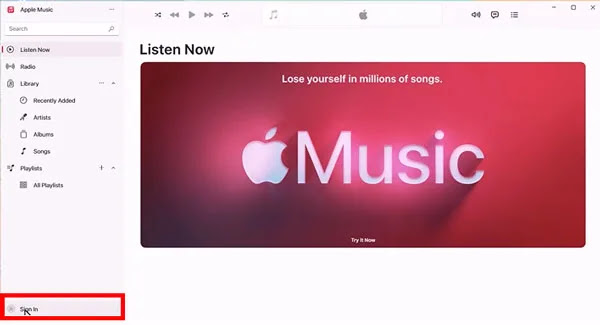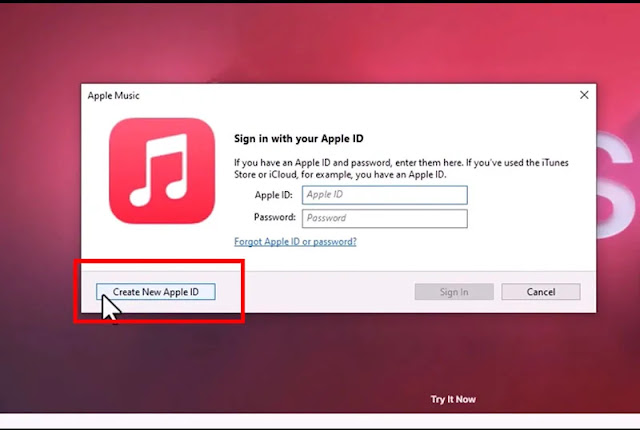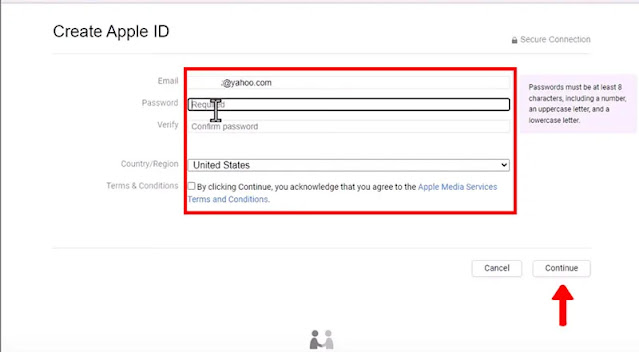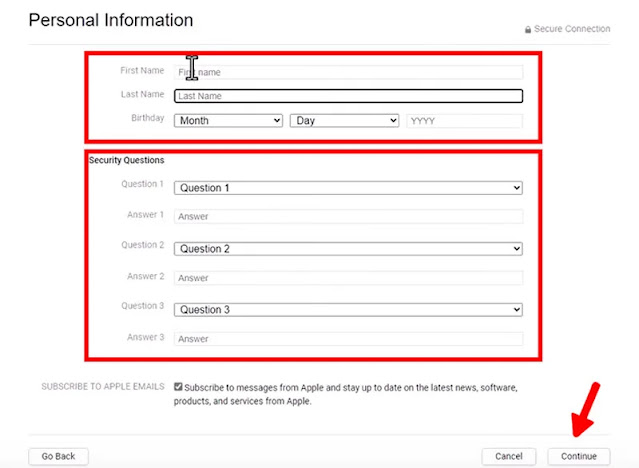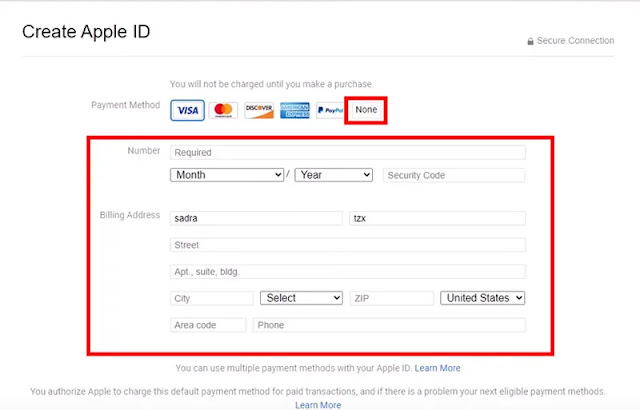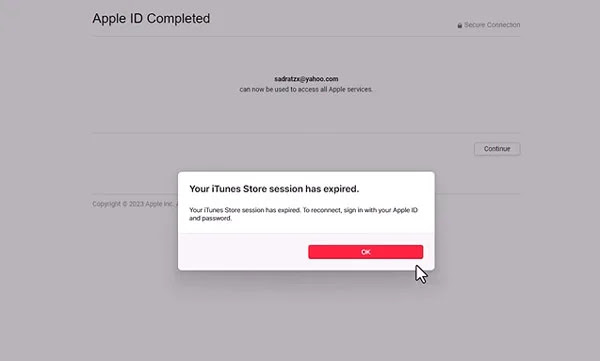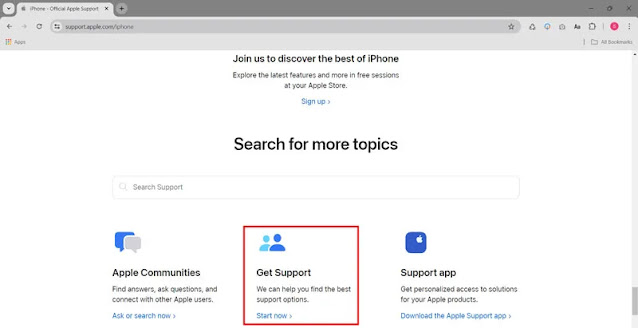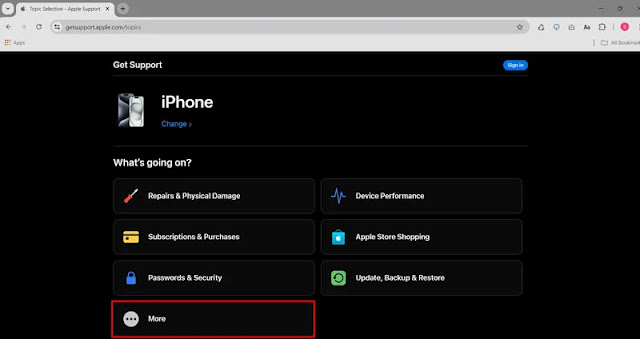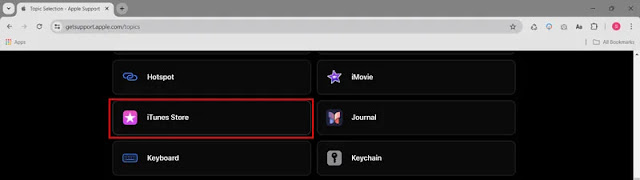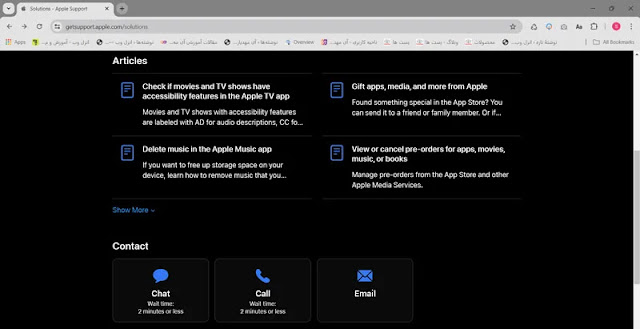قد يكون تلقي خطأ "For assistance contact iTunes" عند إنشاء ابل اي دي أمرًا مقلقًا لأولئك الذين يتطلعون إلى تلقي الخدمات من Apple. ⚠️ في استمرار هذا المقال، سوف نقوم بحل مشكلة ابل اي دي For assistance contact iTunes.
إصلاح خطأ For assistance في إنشاء ابل اي دي
Fix For assistance, contact iTunes Support Apple ID Error
باختصار، حل مشكلة إنشاء ابل اي دي باستخدام iTunes هو أحد الإجراءات التالية:
عندما تريد تنشيط ابل اي دي الخاص بك وتواجه الرسالة For assistance contact iTunes، فهذا يعني أن هناك مشاكل في هذه الخدمة. في الآونة الأخيرة، أبلغ العديد من مستخدمي علامة Apple التجارية عن هذه المشكلة . نظرًا لأن الحصول على ابل اي دي مهم جدًا لمستخدمي Apple، فيجب عليك بالتأكيد الاهتمام بهذه المشكلة. ومن أفضل الحلول لحل هذه المشكلة ما يلي:
- إنشاء ابل اي دي برقم افتراضي والتحقق من حساب المستخدم عبر البريد الإلكتروني
- إنشاء ابل اي دي جديد من خلال برامج Apple الأخرى مثل Apple Music و iCloud على الكمبيوتر
- قم بالإبلاغ عن المشكلة في حقل خطأ iTunes إلى دعم ابل (Apple Support).
1- إنشاء ابل اي دي جديد بعنوان بريد إلكتروني
أولاً، انتقل إلى قسم الإعدادات (Setting) في هاتفك المحمول. وانتقل إلى قسم Apple ID Suggestions. بعد ذلك، إذا كان لديك حساب بالفعل، قم بإدخاله من خلال النقر على خيار Sign in من أسفل الشاشة، وإلا، فانقر على خيار Sign in to your iPhone وعلى الشاشة التي تظهر، Don’t have an apple ID or forget it ثم حدد Create Apple ID.
إنشاء حساب مستخدم جديد
إذا نسيت معلومات ابل اي دي الخاص بك، فانقر فوق Forgot Apple ID. في الخطوات التالية، يجب عليك إدخال معلومات مثل اسمك ولقبك وتاريخ ميلادك. ثم اضغط على Continue من أسفل الصفحة.
في الخطوة التالية، يجب عليك إدخال عنوان بريدك الإلكتروني. سيُعرف هذا العنوان الذي تم إدخاله لاحقًا باسم ابل اي دي الجديد الخاص بك. لن يختلف ملحق البريد الإلكتروني الخاص بك والخادم كثيرًا، لذا يمكنك مواصلة عملك باستخدام خدمات Yahoo وGmail وما إلى ذلك.
الآن فكر في كلمة المرور الخاصة بحسابك وقم بتأكيدها عن طريق تكرارها في المربع أدناه. لاحظ أن كلمة المرور الخاصة بك يجب أن تتكون من 8 أحرف على الأقل، بما في ذلك الأحرف الكبيرة والصغيرة والأرقام.
في الصفحة التالية، يمكنك رؤية رقم الاتصال الخاص بك على الصفحة؛ ولكن عليك أن تختار خيار Choose different number. في هذه الخطوة يجب عليك إدخال رقم الهاتف أو رقم المنزل. إذا كانت لديك مشكلة في إنشاء ابل اي دي برقم سوري او سوداني او إيراني، فيمكنك استخدام رقم غير البلدان المذكور. (يمكنك العثور على رقم عشوائي على الإنترنت أو شراء رقم افتراضي من المواقع المشهورة.) إذا واجهت مشكلة طلب رقم هاتف، يمكنك حل هذه المشكلة مع حلول مشكلة طلب رقم جوال على الآيفون.
ثم اضغط على زر "متابعة" وانتظر بضع دقائق. في الصفحة الجديدة، انقر فوق Didn’t get a verification code.
في الرسالة المعروضة، انقر فوق "Verify Later" ثم "Continue". في صفحة Terms and condition، اضغط على "Agree" من أسفل الصفحة. الآن، في صفحة Enter iPhone passcode، أدخل الرمز الخاص بجهاز iPhone.
المصادقة والتحقق من عنوان البريد الإلكتروني
في هذه المرحلة، حان الوقت لتأكيد عنوان البريد الإلكتروني؛ للقيام بذلك، انقر فوق قسم اVerify Email Address. بعد ذلك عليك الذهاب إلى Mail box بالهاتف والتحقق من رسائل البريد الإلكتروني المرسلة من قبل الشركة والتأكد من صحة العنوان. يوجد في نص البريد الإلكتروني رابط أزرق به نص Verify Now، اضغط عليه وأدخل كلمة المرور التي اخترتها في المربع الموجود بالصفحة الظاهرة.
بعد هذه الخطوات، سيظهر لك الرمز، قم بالتقاط لقطة شاشة له واكتبها في قسم Verifications code. بعد الضغط على خيار Continue، ستظهر صفحة تؤكد صحة حساب المستخدم الخاص بك.
استكمال عملية تفعيل أبل
في الخطوة الأخيرة، افتح تطبيق App Store وقم بتنزيل تطبيق عشوائي، لكنه سيظهر لك رسالة. أكمل الخطوة بإدخال كلمة المرور الخاصة بك في هذا القسم. ثم انتقل إلى قسم Review في نفس الصفحة وانقر على خيار Review. في هذه الصفحة، اختر موقع ابل اي دي الخاص بك وقم بتنشيط خيار Agree to Terms and Condition.
في الصفحة التالية، إذا كان لديك حساب PayPal أو حسابات أخرى، فيمكنك إدخالها وإكمال معلوماتك. بخلاف ذلك، حدد None. في الأقسام السفلية، يمكنك أيضًا إدخال معلومات مثل العنوان وإكمال المعلومات. بعد هذه الخطوات، سيتم إكمال عملية إنشاء ابل اي دي جديد ولن يتم عرض الخطأ For assistance contact iTunes Support.
2- إنشاء ابل اي دي جديد في Apple Music
إذا كنت بحاجة إلى حل مشكلة For assistance contact iTunes، فيمكنك أيضًا استخدام هذه الطريقة. عليك القيام بهذا الحل من خلال نظام الكمبيوتر واللابتوب. إذا كان لديك iTunes مثبتًا بالفعل على اللابتوب أو الكمبيوتر لديك، فقم بإلغاء تثبيته تمامًا.
قم بتنزيل وتثبيت موسيقى أبل
ثم أدخل متجر Microsoft وابحث عن Apple music. بعد العثور على التطبيق، اضغط عليه وقم بتنزيله باستخدام زر Get. انتظر الآن حتى تنتهي عملية التنزيل والتثبيت. ثم اضغط على continue ثم Agree.
الآن افتح البرنامج وانقر فوق "Start listening" وحدد قسم Sign in من الزاوية اليسرى للشاشة وانقر فوق "sign In" مرة أخرى.
عند هذه النقطة، انقر فوق Create New Apple ID وانتظر بضع لحظات.
إنشاء ابل اي دي جديد في Apple Music
عندما يتم عرض نافذة Create Apple ID، أدخل عنوان البريد الإلكتروني وكلمة المرور والتأكيد في المربعات. بعد ذلك، اختر النطاق الخاص بك وقم بتنشيط العلامة الموجودة أسفله ثم اضغط على "Continue".
في القسم التالي، توجد معلومات هويتك مثل الاسم واللقب وتاريخ الميلاد وأسئلة الأمان. في قسم Security questions، يمكنك تعيين 3 أسئلة وإجابات محددة بحيث عندما لا تتذكر كلمة المرور الخاصة بك، سيمنحك النظام حق الوصول اللازم عن طريق طرح تلك الأسئلة والحصول على الإجابة الصحيحة.
يمكن أن تكون هذه المشكلة مفيدة جدًا لإعادة حسابات المستخدمين أو ابل اي دي. ولهذا السبب نوصي أنه بعد الانتهاء من هذا القسم، يجب عليك حفظ صورة لأسئلتك وإجاباتك أو كتابتها في مكان ما.
في الجزء الأول من الصفحة الجديدة، يجب عليك تحديد طريقة الدفع، إذا لم تكن أي من الطرق نشطة بالنسبة لك، فانقر فوق None. أكمل الآن المعلومات الموجودة في قسم Billing address واضغط على "Continue".
كما في الطريقة السابقة، الآن هو الوقت المناسب لتأكيد عنوان البريد الإلكتروني، يجب عليك الانتقال إلى قسم البريد الإلكتروني الخاص بالعنوان الذي تم إدخاله وإدخال الرمز المرسل في المربع. وأخيرا، انقر فوق الزر "Verify". تنتهي عملية إنشاء ابل اي دي الخاص بك بهذه الطريقة. إذا واجهت الرسالة التالية، فلا تقلق وانقر فوق "ok".
الآن، لاختبار ابل اي دي الجديد، يمكنك استخدامه وكلمة المرور الجديدة لتسجيل الدخول Sign in مرة أخرى في برامج Apple المختلفة مثل iTunes والاتصال بخوادم Apple. يمكنك استخدام هذه الطريقة الجديدة لإنشاء ابل اي دي في برامج أخرى مثل iClouds.
قد يؤدي الاستمرار في إعادة تعيين ابل اي دي إلى حل مشكلتك في بعض الأحيان.
3- قم بالإبلاغ عن المشكلة إلى دعم Apple
إذا استمرت المشكلة، فاستخدم طريقة For assistance contact iTunes Support at www.apple com Support iTunes، حلاً آخر يمكنك استخدامه.
في هذا الحل، افتح متصفح الهاتف أولاً وانتقل إلى صفحة دعم Apple . ثم حدد iPhone من بين الأجهزة وانتظر بضع لحظات.
قم بالتمرير لأسفل إلى قسم Get Support وانقر فوق Start now.
قم بالتمرير لأسفل شاشة البيانات، ثم اضغط على زر More.
ابحث الآن عن قسم iTunes Store وانقر عليه ثم انقر فوق "Continue".
بعد الذهاب إلى أسفل الصفحة، يمكنك الاطلاع على قسم Contact ومشاركة مشكلتك مع دعم Apple من خلال رقم هاتف أو رسالة.
أسئلة مكررة
ما سبب ظهور خطأ "For assistance contact iTunes" عند إنشاء ابل اي دي؟
يحدث خطأ في iTunes بسبب بعض القيود؛ ولذلك فإن أفضل طريقة لإنشاء ابل اي دي هي استخدام أرقام خارجية والتحقق من حساب المستخدم عبر البريد الإلكتروني. كما يمكن للشركة اكتشاف وحظر استخدام طرق تغيير IP والشبكات الافتراضية الخاصة (VPN).
خاتمة
أصبح حل مشكلة For assistance contact iTunes أحد الاحتياجات الشائعة لمستخدمي Apple في سوريا وسودان وإيران. لإصلاح هذا الخطأ، يمكنك إنشاء حساب مستخدم من خلال أحد برامج Apple الجانبية مثل Apple Music أو iCloud، أو يمكنك حل هذه المشكلة عن طريق توفير رقم افتراضي خارجي والمصادقة عبر البريد الإلكتروني.
تعليقاتكم واقتراحاتكم؟
هل تعرف طريقة أخرى لحل مشكلة إنشاء ابل اي دي في iTunes؟ إذا تمكنت من حل مشكلتك باستخدام الحلول المذكورة في هذه المقالة أو إذا كنت تعرف طريقة أخرى فعالة لذلك، شارك تجاربك معنا ومع القراء الآخرين في قسم التعليقات.